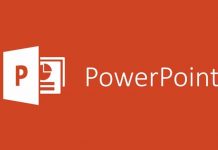Nếu bạn đang cần tạo mã vạch cho những thông tin của mình để việc trao đổi thông tin trở nên tiện lợi và chuyên nghiệp hơn, thì chắc chắn hướng dẫn 2 cách tạo mã vạch online từ A đến Z dưới đây của chiasemeohay.com chính là dành cho bạn, lướt tiếp để tham khảo ngay nội dung của bài viết.
Hướng dẫn 2 cách tạo mã vạch online từ A đến Z
1. Một số thông tin về mã vạch (Barcode) mà bạn cần biết
Barcode hay mã vạch khi dịch sang tiếng Việt là hình ảnh có hình dạng là các vạch kẻ màu đen trên nền trắng của các bề mặt của sản phẩm, hàng hóa mà các thiết bị máy móc hiện nay có thể dễ dàng đọc được để lấy thông tin được mã hóa trong Barcode.
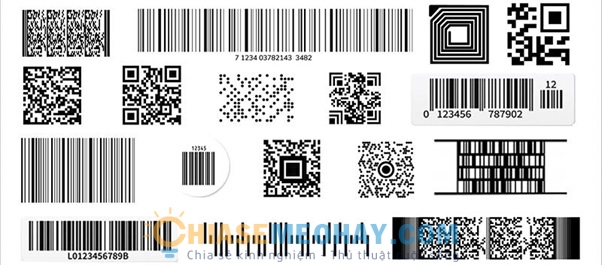
Để đọc được thông tin từ hình ảnh được mã hóa trên mã vạch, chúng ta sẽ cần sử dụng tới các thiết bị quét quang học chuyên dụng hoặc các phần mềm chuyên biệt.
Một số lợi ích chính mà mã vạch đã mang lại cho con người như: giúp chúng ta lấy được thông tin về nguồn gốc xuất xứ của hàng hóa; mã vạch đã thay thế mã chữ và số giúp xử lý kết quả gửi đến máy tính nhanh chóng, chính xác cao; từ đó giúp thuận tiện cho việc thanh toán mua hàng, giới thiệu thông tin, rút gọn các liên kết Internet, xác minh hàng hóa, xác minh danh tính,…
Xem thêm>>> Ghi nhớ những thủ thuật tin học này để trở thành dân văn phòng đúng nghĩa
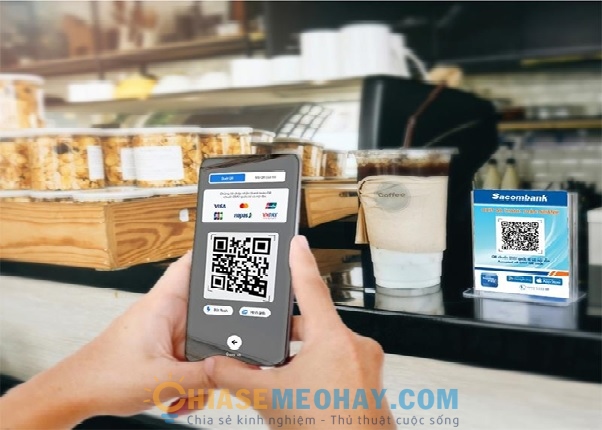
2. Hướng dẫn 2 cách tạo mã vạch online từ A đến Z
Tới thời điểm hiện tại, đã có rất nhiều cách khác nhau giúp con người dễ dàng tạo mã vạch để sử dụng cho nhu cầu của mình. Và đây là hướng dẫn 2 cách tạo mã vạch online từ A đến Z nhanh chóng, đơn giản nhất mà ai cũng có thể làm được ngay sau khi đọc bài viết này.
2.1. Sử dụng Font chữ chuyên dụng để tạo mã vạch.
Với cách tạo mã vạch đầu tiên mà chiasemeohay.com giới thiệu tới bạn đọc, bạn sẽ không cần cài thêm bất cứ một phần mềm nào trên máy tính của mình mà có thể sử dụng một trong các phần mềm hỗ trợ soạn thảo văn bản đang có trên hầu hết mọi máy tính như như MS Word, PowerPoint,… để tạo cho mình mã vạch rất nhanh chóng.
Bước 1: Đầu tiên, bạn mở liên kết sau: Tải về tại đây và tải về Font chữ Code 39.
Bước 2: Sau khi đã tải về, bạn mở file Font Code 39 lên → Trong giao diện hiện ra, bạn chọn Install → Sau khi hoàn tất cài đặt, bạn nhấn OK.
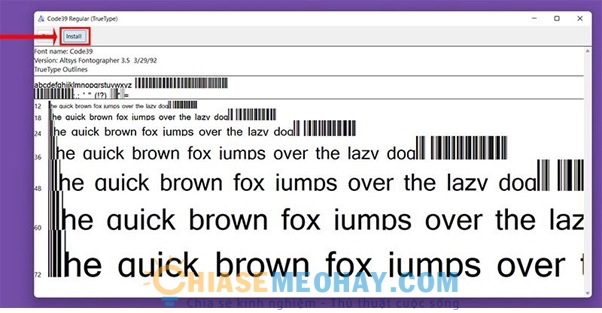
Bước 3: Mở phần mềm Microsoft Word, Excel, NotePad,… hay bất cứ phần mềm soạn thảo văn bản nào khác có trên máy tính của bạn → Tiếp theo, nhập đoạn mã, ký tự, liên kết hay bất cứ thông tin nào bạn cần chuyển sang dạng mã vạch → Trên thanh công cụ thiết lập Font chữ của phần mềm, bạn chọn Font Code 39.
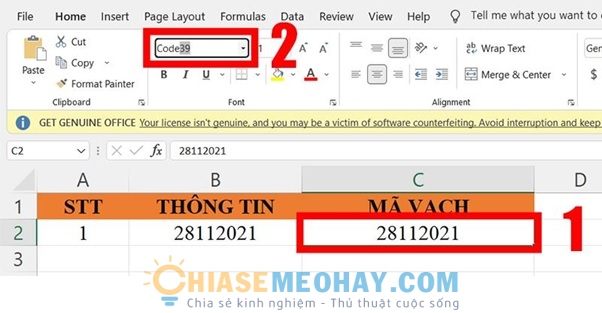
Cuối cùng, hãy quan sát xem, chuỗi thông tin của bạn đã được chuyển sang dạng mã vạch. Và bây giờ bạn đã có thể copy đoạn mã này cho các nhu cầu của mình như cách bạn đang thực hiện với một dòng văn bản.
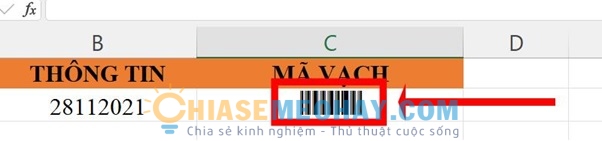
2.2. Hướng dẫn tạo mã vạch nhanh chóng với công cụ Online Barcode Generator
Đối với cách tạo mã vạch đã được chiasemeohay.com chia sẻ ở phần trên với các ứng dụng hỗ trợ soạn thảo văn bản, bạn sẽ khó khăn khi thực hiện trên các thiết bị điện tử thông minh như SmartPhone, Tablet. Bởi việc cài Font chữ cho các nền tảng hệ điều hành trên các thiết bị di động thông minh không hề đơn giản.
Vì thế, các công cụ tạo mã vạch online đã ra đời giúp người dùng có thể dễ dàng tạo các mã vạch nhanh chóng mà không cần phải cài đặt thêm phần mềm vào máy tính của mình.
Xem thêm>>> Thủ thuật tin học khôi phục lại file word và excel chưa kịp lưu chỉ trong “nháy mắt”
Bước 1: Đầu tiên, bạn có thể sử dụng máy tính hay SmartPhone, Tablet để truy cập trang web https://barcode.tec-it.com/en bằng một trình duyệt web bất kỳ.
Bước 2: Trong bảng chọn kiểu mã vạch, bạn hãy chọn Linear Codes hoặc cũng có thể chọn kiểu khác nếu công việc của bạn yêu cầu → Tiếp theo, hãy chọn kiểu mã vạch muốn tạo từ thông tin của mình (hiện nay, mã vạch kiểu Code 39, Code 93, Code 128 hiện đang được sử dụng phổ biến nhất).
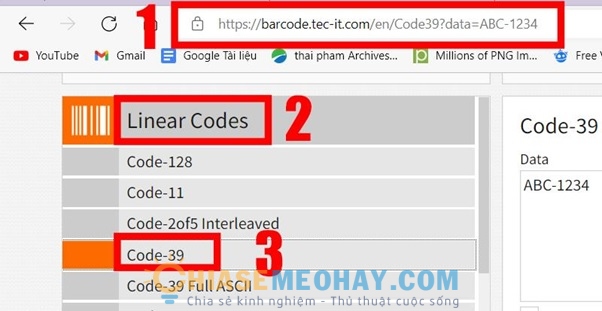
Bước 3: Nhập thông tin cần chuyển sang dạng mã vạch tại ô Data trong giao diện website→ Tiếp theo, bạn nhấn nút Fresh và như vậy mã vạch của bạn đã được tạo theo thông tin của bạn cung cấp.
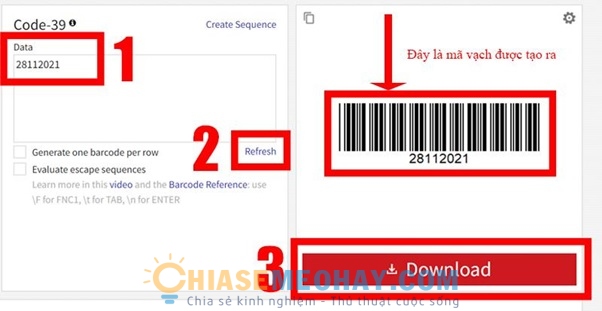
Bước 4: Cuối cùng, để lấy mã vạch này, bạn hãy nhấn chọn biểu tượng copy để sao chép hình ảnh mã vạch vào Clipboard sau đó Paste vào vị trí bạn cần sử dụng mã vạch này hoặc bạn cũng có thể nhấn Download để tải về lưu trữ mã vạch dưới dạng hình ảnh.
Lời kết
Như vậy, với hướng dẫn 2 cách tạo mã vạch online từ A đến Z rất chi tiết trong bài viết đã có thể giúp bạn dễ dàng tự tạo mã vạch cho mình. Cuối cùng, chiasemeohay.com cảm ơn bạn đã dành thời gian cho bài viết và mong rằng bài viết thực sự hữu ích với bạn.